如何使用PowerShell脚本程序
2016-07-18
通过Windows 10漂亮的界面,我们可以使用PowerShell大胆地进入到操作系统隐蔽的空间,使用隐秘的Windows功能。
大部分Windows用户通过鼠标和对话框进行操作,但是如果我们想控制操作系统的所有选项、深入挖掘系统的功能,那么我们需要使用PowerShell,通过PowerShell我们可以更轻松地管理各项功能选项,更有效地完成工作任务,还可以通过脚本实现自动化的工作流程。
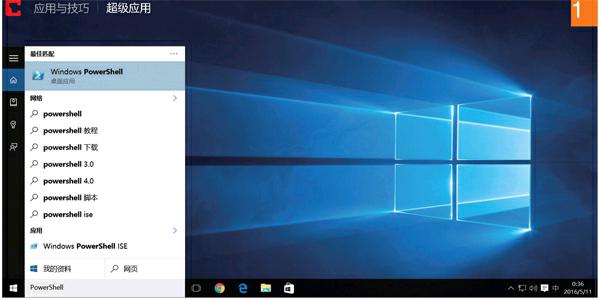
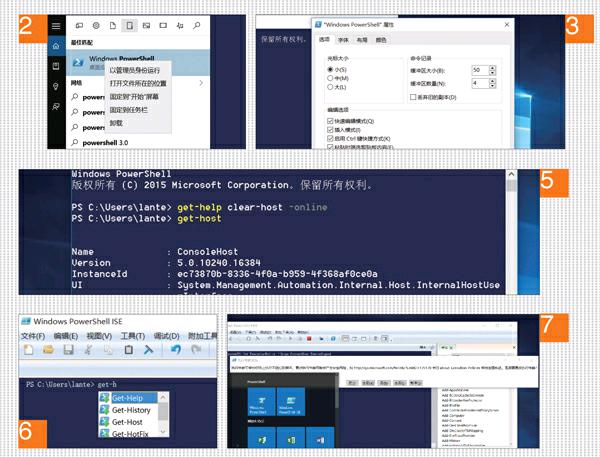
不过,我们需要记住,PowerShell中的一些命令对于系统的影响极大,因而,必须小心谨慎地使用这个强大的工具。下面,我们将通过一些简单的例子为大家介绍PowerShell中的一些基本功能。
启动PowerShell
在Windows 10中要打开PowerShell应用程序,只需在任务栏的搜索字段中键入“PowerShell”,并点击搜索结果中的“Windows PowerShell”,即可打开白色字体和深蓝色背景的PowerShell控制台窗口。
创建快捷方式
为了以后能够更快地启动PowerShell,我们可以将应用程序的快捷方式固定到“开始”屏幕或者任务栏上。我们可以在步骤1搜索“PowerShell”,然后右键单击“Windows PowerShell”并选择自己需要的选项。如果我们选择固定到“开始”屏幕,那么接下来我们可以使用鼠标拖动快捷方式,将其安排到“开始”屏幕中适当的分组中或者创建一个新的分组。
配置PowerShell
PowerShell控制台窗口中默认采用白色字体和深蓝色背景,如果这不符合我们的使用习惯或者默认的字体太小,那么我们可以通过其配置功能修改默认的设置。首先,右键单击控制台窗口边缘,在弹出的菜单中选择“属性”。在“选项”选项卡上我们可以修改光标的大小,在“字体”、“布局”和“颜色”选项卡上我们可以尝试修改各种不同的颜色搭配以及根据自己的需要修改字体的大小。如果设置的效果令我们满意,那么可以单击下方的“确定”按钮存储当前设置。
使用帮助系统
大部分用户对于PowerShell命令是完全陌生的。我们需要了解和熟悉PowerShell命令,才能够充分发挥其作用。获取PowerShell命令的帮助信息,最简单的方法是键入命令“get-help”。除了默认的帮助命令之外,我们还可以附加参数来获取特定命令的帮助信息,也就是在“get-help”之后加上我们需要了解的命令,例如“get-help clear-host”可以了解该命令的一些基本信息,而使用命令“get-help clear-host–full”我们可以了解该命令的详细信息,包括如何使用这一命令的参数。
除此之外,我们可以使用“-online”代替“-full”,也就是使用命令“get-help clear-host–online”,这样浏览器将自动打开,并打开微软技术网站中相应的技术文档。实际上,大部分PowerShell命令与此前Windows或者DOS系统的命令相似,例如“clear-host”,其功能类似于MS-DOS的“CLS”,它的作用是清除当前屏幕上的所有内容。
确定PowerShell版本
使用命令“get-host”,我们可以了解当前登录使用的PowerShell版本。该命令不需要太多其他的参数,除非是我们需要更改文本和背景颜色或窗口的大小。如果需要示例脚本,那么我们可以输入命令“get-help get-host–online”来查看微软技术网站的相关文档。
使用脚本编辑器
如果我们需要编写或者修改一个脚本,那么我们应该使用图形化的脚本编辑器“PowerShell ISE”。按照步骤1的操作,在搜索栏中键入并选择“PowerShell ISE”即可启动编辑器,接下来,我们可以按照步骤2的操作为其创建适当的快捷方式。
“ISE”代表“集成脚本环境”,Windows 10重新设计的这一图形界面的编辑器对初学者很有帮助。在编辑器右侧的命令区域将列出所有允许使用的命令,无论是新手还是老用户,都可以通过命令列表准确地输入命令,避免出现不必要的错误。除此之外,在输入命令的过程中,我们还可以设置编辑器即时弹出命令列表,以便快速地输入和查询命令的参数。
部署数据包管理器OneGet
如果希望在Windows中体验一下类似Linux的操作感觉,那么我们可以尝试以下方法:使用PowerShell ISE安装新的软件。要实现这一目的,我们需要以管理员权限启动脚本编辑器。在PowerShell ISE的快捷方式上右键单击选择“以管理员身份运行”,在安全警告中确认继续进行操作,在PowerShell窗口打开后,键入命令“Set-ExecutionPolicy–Scope CurrentUserRemoteSigned”,在安全性警告中选择“全是”,并使用命令“Install-Package testonegetcs”安装数据包管理器OneGet。接下来,编辑器将通知“NuGet”丢失,我们需要选择“是”添加“NuGet”,PowerShell将自动加载相关的EXE文件,这可能需要花费一些时间。
完成管理器的安装之后,我们可以通过命令查找应用程序的安装包,例如通过“Find-Package notepad”查找“Notepad++”,然后再通过“Install-Package notepadplusplus”安装查找的应用程序数据包。
